はてなブログ、はじめてまだ2、3週間なのですが、はてなProに入ったのをきっかけに、独自ドメインを取得しました。はてなProにしたのは、主にモバイル版のデザインをいじりたかったからです。取得にあたっての手つづきや考慮した点を備忘録を兼ねてまとめてみたいと思います。
追記:2016年4月
Googleアドセンスの仕様変更があり、アドセンスのアカウントを新規で申し込む際、独自ドメイン以外は却下されるようになりました。この記事の一番下により詳しく追記しています。

目次
1.独自ドメインのメリット/デメリット
SEO対策として有利?
よくいわれますが、本当かどうかはGoogle神のみぞ知る、ですね。同ドメインのサイトは検索結果1ページにつき2つまで、というルールはたしかに存在するので、hatenablog.comドメインの全ブロガー相手に、しのぎを削らなければならないという点からは解放されます。反面、はてな自体がもつドメイン力は超強力なので、その支援を受けられなくなります。独自ドメインに変えたら一時的に流入が落ちた、とはよく聞く話。
このブログの場合、移行前はhttp://tort.hatenablog.comというアドレスだったのでですが、もしこのURLで長年運用していて被リンク等も多く、ドメインパワーを持っていた場合、新アドレスにすると、それがゼロになってしまいます。一応はてなのほうで、「tortさん? あっちに引っ越されたみたいですよ」とGoogle神に伝えてはもらえるみたいですが。最下部に追記しました。
が、それもこれもすべてサイトの中身、コンテンツがあっての話なので、長い目で見れば関係ないだろうなと思います。参考にさせていただいた他ブログでも、たいていは一時的に減った流入量はしばらくすれば戻るみたいですし。
その点、当ブログは生まれたての弱小ブログ。失うものなどなにもない!状態でしたので。はい。いつか独自ドメインにするつもりなら、早ければ早いほどいいのは間違いないです。
永続的に持てる→ドメイン価値の向上
ブログを長く続ければつづけるほどドメインの価値はあがり、検索結果に出やすくなります。また、はてなから別のサービスや自前サーバーに移行しても、アドレスは変わらないので、ドメインパワーを欠損することなくブログを続けることができます。もしも上場したはてなが倒産しても大丈夫!
安い
年間で1000円ちょっとでした。はてなProとはえらい違いだ……。そんなに安いなら取ってみるかーくらいな気持ちでした。おなじみの .com .net .org などはお安く、さらに年間100円以下で取れるものもけっこうあります。 .xyzとかちょっと見た目、怪しいけど。
人からは、なんとなく真剣にやってるサイトっぽく見える
実態は推して知るべし。
追記:
グーグルアドセンスに独自ドメインでしか申し込めなくなりました。独自ドメインに変更する大きなメリットと言えるでしょう。詳しくはページの一番下に追記しました。
2.日本語ドメインのメリット/デメリット
世界遺産.com 海外旅行.com マイルで世界遺産.jp
のような日本語ドメインにするか、けっこう悩みました。やはり見た目のインパクトが強力ですよね。何をテーマにしたサイトか、わかりやすいです。検索結果に並んでいても、その存在感の強さは随一だと思います。
でも個人的に、以前から日本語URLはあまり好きじゃなかったんです。その理由は、コピペしにくい、シェアしにくい、入力しにくい。使っているハードやOS、ブラウザにもよりますが、日本語のアドレスを入れても検索ワードとしか認識してくれなかったり、リンクがうまく貼れなかったりという経験があったので。
日本語のURLは、日本国内でサービスを行うEC系のサイトが適しているんじゃないかな、と個人的には思います。京都観光.comみたいな。
3.商標登録に気をつけて
一般的な名称なら大丈夫ですが、商品名や会社名、個人名を取得した場合、それを使うに足る正当な理由がなければ、商標権の侵害とみなされることもありますので気をつけましょう。その意味で世界遺産.comなんかは危険ですね。ディズニー.jpなんて取得したら、夜半に黒いネズミが訪ねてくること間違いなし。英語でもブランド名そのままはアウトになり得ます。Gooogle.comとか狙うときっと神罰がくだるのでやめましょう。
4.スペルミスは要注意
そしてもう一点。新しいクツが買いたいときって、なんとなく道ゆく人の履いてるクツを見てしまうことってありませんか? そんな感じで、他ブログのドメイン名をふだんより意識して見ていたのですが、スペルミス要注意ですよ!
biginner
vegitable
正stationery→誤stationary
正flyer→誤fryer
とか。一度つけたら変えられないですから。見つけても指摘しにくい、というより、言えませんでした(笑)。
5.失敗談:そのドメイン名で本当に大丈夫?
現在のドメインの前にひとつ取得したのですが、全部設定をすませてひと安心、と思ったところで、そういえばTwitterで同じアカウント作ろうかな、と調べたら使われていました……しかも個人ではなく団体。同じドメイン名を使ったFacebookページもあったので、さすがに取りなおすことを決めました。ドメイン名の候補を固めたら、URLだけではなく、各種SNSで同じアカウントが使われていないかもチェックした方がよいですね。
また、そのドメインが過去に傷をもっている可能性もあります。アダルトサイトだったり、ブラックリストに載っていたりすると、どれだけ更新しようがグーグルから認めてもらえません。そこで、インターネットアーカイブでチェックしておきましょう。
Internet Archive: Digital Library of Free Books, Movies, Music & Wayback Machine
ここで候補URLを検索して次の表示が出たら、誰にも使われたことのないアドレスという意味なので、安心です。
Hrm.
Wayback Machine doesn’t have that page archived.
こんな感じで過去のサイトが表示されたら、別のドメイン名にすることを考えた方がいいかもしれません。
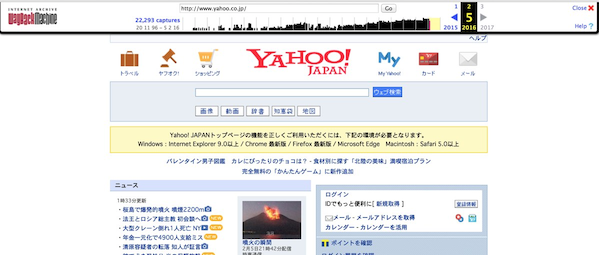
6.実践編:ドメイン登録代行業者を探す
「ドメイン」とググれば、いくつもドメイン登録代行業者がヒットすると思います。ムームードメインやお名前.com、Yahoo!ドメインなど。最終的にお名前.comにしました。
どこも同じようなサービスですが、厳密にいうと、お名前.comはレジストラ(登録事業者)、ムームードメイン、Yahoo!ドメインなどはリセラ(再販業者)という違いがあります。レジストラであれば直接ドメイン登録を行ってもらえること、あとはGMOという大手が運営しているので安心かな、と。念のためですが、別にリセラを利用したからってドメインの品質に優劣が出る訳ではありません。ムームーやヤフーも大手なので、そんなに心配する必要はないと思いますが、あまり実績のないようなサービスを使うさいには、以下のような点には注意しましょう。
- ドメイン設定に関して、変更するたびにお金がかかるようなことはないか?
- 目を引くような安い価格で登録すると、実はそれが1年目のみの価格で、2年目に高額の請求がくるようなことはないか?
7.ドメイン候補を検索
さて、実際の手続きです。
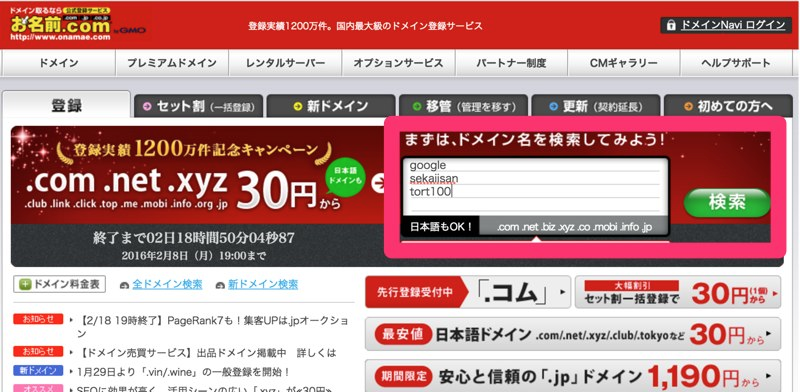
ここに「こんなドメインいいんじゃないかなーというのを入力して検索をかけると、そのドメインが使えるか(すでに登録済ではないか)、結果が表示されます。一度に十個くらい候補を入れても大丈夫です。一括で検索できるので、便利です(しかしいつまでも悩みつづける原因にも笑)。新ドメイン名を決める際の注意点は、これまで書きましたね。決定したら、登録へ進みます。
8.Whois情報公開代行の利用は忘れずに!
登録をすすめるする際、 個人のブログやサイトの場合は、「Whois情報公開代行」には必ずチェックをつけたほうがよいです。ほうがよい、というより、問答無用でチェックつけてください。ドメインを登録すると、Whois情報を設定しなければなりません。
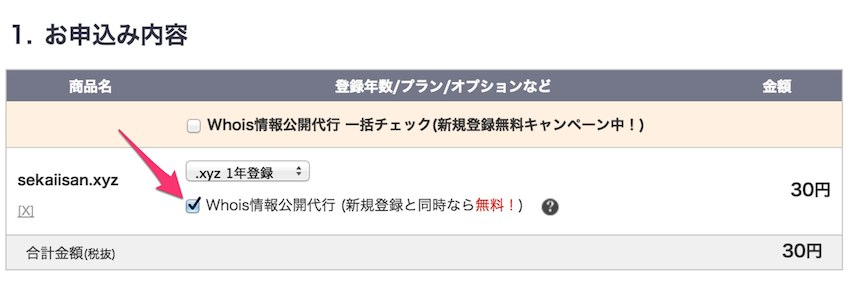
「どこの誰がこのドメインを使ってるのか」を明らかにしなければいけないのですね。もし公開代行を設定しなければ、あなたの登録情報が誰からも参照可能になってしまいます。
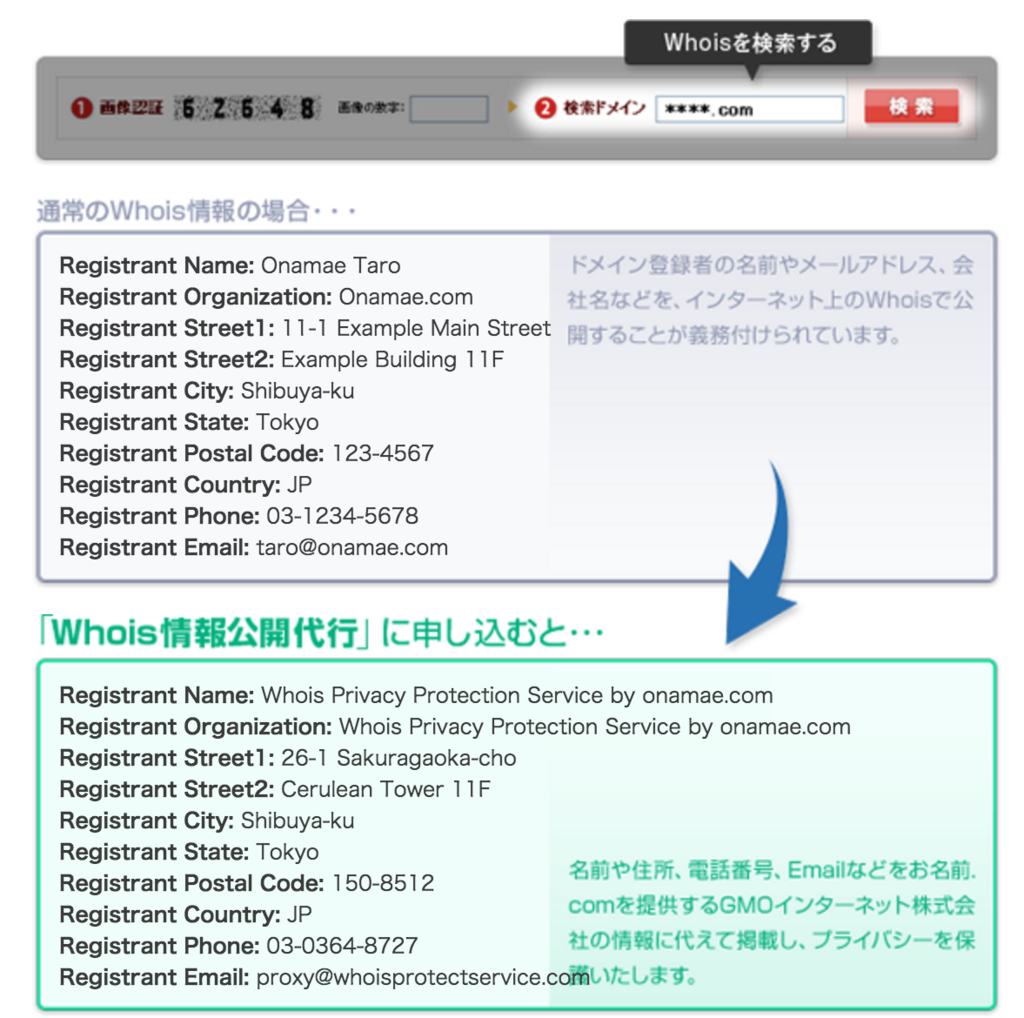
友人知人恋人家族職場学校への身元バレとともに消えていったインターネットユーザーが今までどれだけいたことでしょうか……(涙)。代行を申し込めば、お名前.comを運営するGMOの情報がかわりに表示されます。プライベート情報がだだ漏れになってしまうのはセキュリティ上大いに問題なので、「電子の海にわたしの名前と住所と電話番号をばらまきたいの」という方以外は、必ずチェックを入れましょう。
9.登録後の設定
さて、登録と支払いが終了したら、はてなとお名前.com双方で、それぞれ設定が必要となります。
お名前.com側の設定
ログイン後、ドメイン設定>ネームサーバーの設定>DNS関連機能の設定へ
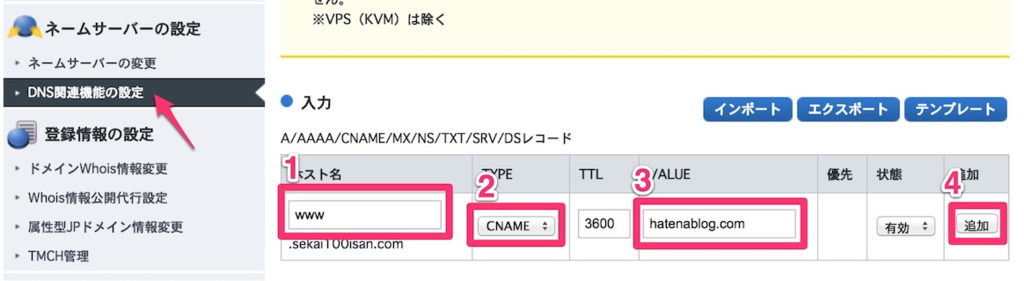
- wwwやblogなどが一般的。実はこの部分はとくに制限はなく、なんでもいいのですが、あまり奇をてらう必要はないかと思います。とくにはてなブログではホスト名がないと不具合が起きるので、必ず設定しましょう。参考→公式はてなブログ
- プルダウンからCNAMEをセレクト
- hatenablog.com comのあと「.」は不要です。
- 全部入力したら追加をクリック
ページの下までスクロールして確認・確定をすれば、設定完了です。
はてなブログ側の設定
ここに取得したドメイン名を入力
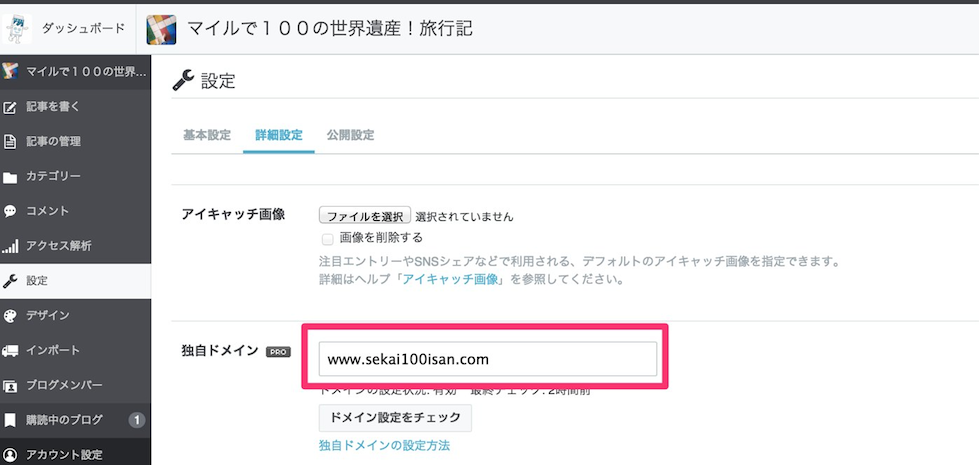
www.sekai100isan.com
のように、お名前.com側で設定したwwwをつけるのを忘れずに。
これで全手続きが終了です。わたしの場合は数時間で移行が反映されていました。過去記事も自動的にドメイン変更されています。古いURLをふんでもちゃんと新ドメインへ飛んでくるので、その点は安心です。
プレミアム・ドメイン
ちなみに、お名前.comだと世界中で取引される希少な「プレミアム・ドメイン」も販売しています。次のようなものがあります。
- 日本人の名字ドメイン 例:takahashi.net
- 3〜4文字の.comドメイン 例:fly.com
- 数字ドメイン 例:12345.com
どちらかというとビジネスや、サイト/ブログを本気でアピールツールとして活用しようという方向けですかね。「(自分の名字).com」などは強力なブランド力になりますので、良いドメインがないか、覗いてみるのもいいかもしれません。
10.外部サイトの登録情報変更
Google Adsense、Google Analytics、Amazonアソシエイトなど、アフィリエイトやアナリティクスサービスに登録している場合、きちんとURL変更を届け出ましょう。きちんと数値が取れなかったり、怒られます(笑)。とくにAmazonアソシエイトは登録サイトごとに審査を受ける必要があります。忘れがちですが、看板つけかえただけでも、向こうから見たら別サイト。アカウント停止になったケースもあるので、気をつけましょう。
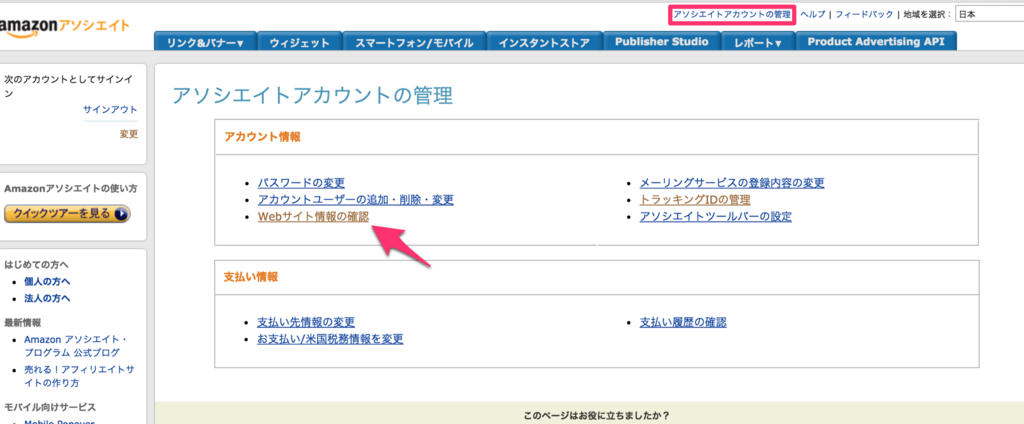
ログイン後、アソシエイトアカウントの管理からWebサイト情報の確認 へ
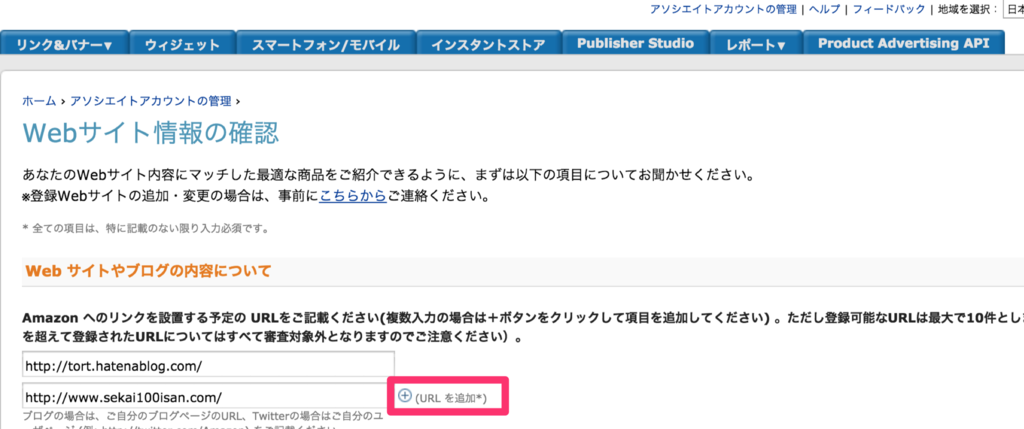
新しいURLを追加すれば完了です。
【追記】Google Search Consoleへアドレス変更手続きを行う
ドメインとってから10日くらいですが、忘れていた転居届を出しました。
まず旧URLと新URLを両方登録します。
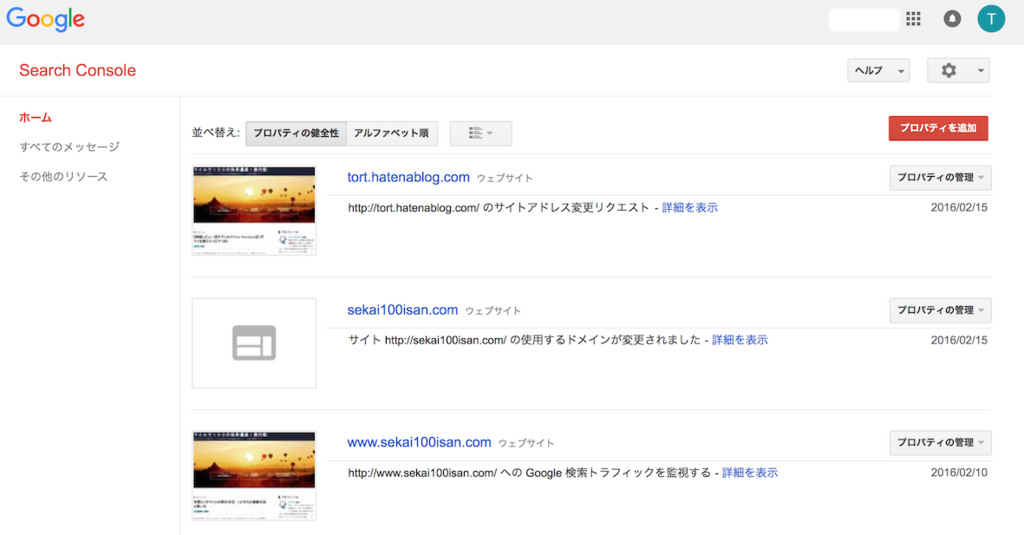
そして、旧アドレスの右端プルダウンメニューから、アドレス変更を行います。
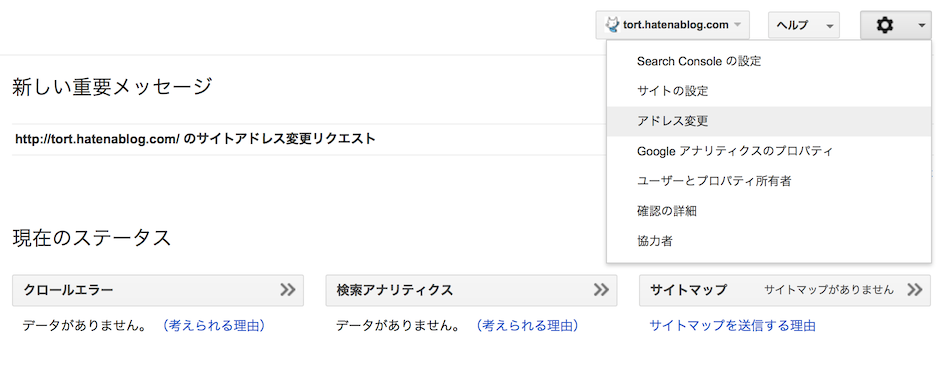
おしまい。
【追記その2】Google Adsenseに申し込む際、独自ドメイン必須に
独自ドメインを使うべき非常に大きなメリットが生まれました。Googleアドセンスの仕様変更により、独自ドメイン以外のブログ、つまりはてなを含むほぼすべての無料ブログで新規申込ができなくなったのです。
ここで取るべき選択肢はふたつあると思います。まず、素直に独自ドメインを取得してしまうこと。もっともシンプルな答えですし、この記事をご覧になっているような方の後押しをする仕様変更であるともいえます。
一方で、独自ドメインへの変更を回避して、従来のURLのままアドセンスを利用する方法もあります。いずれにしても、下記の記事に詳しく書いたので、ご覧ください。




コメントを残す